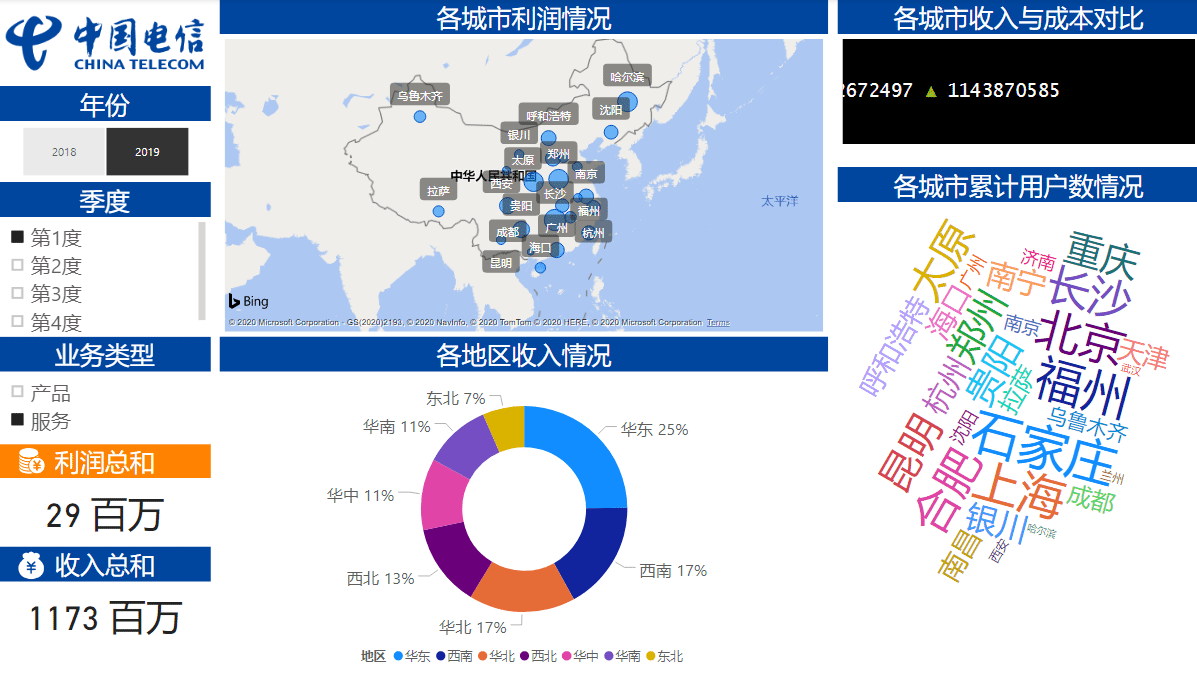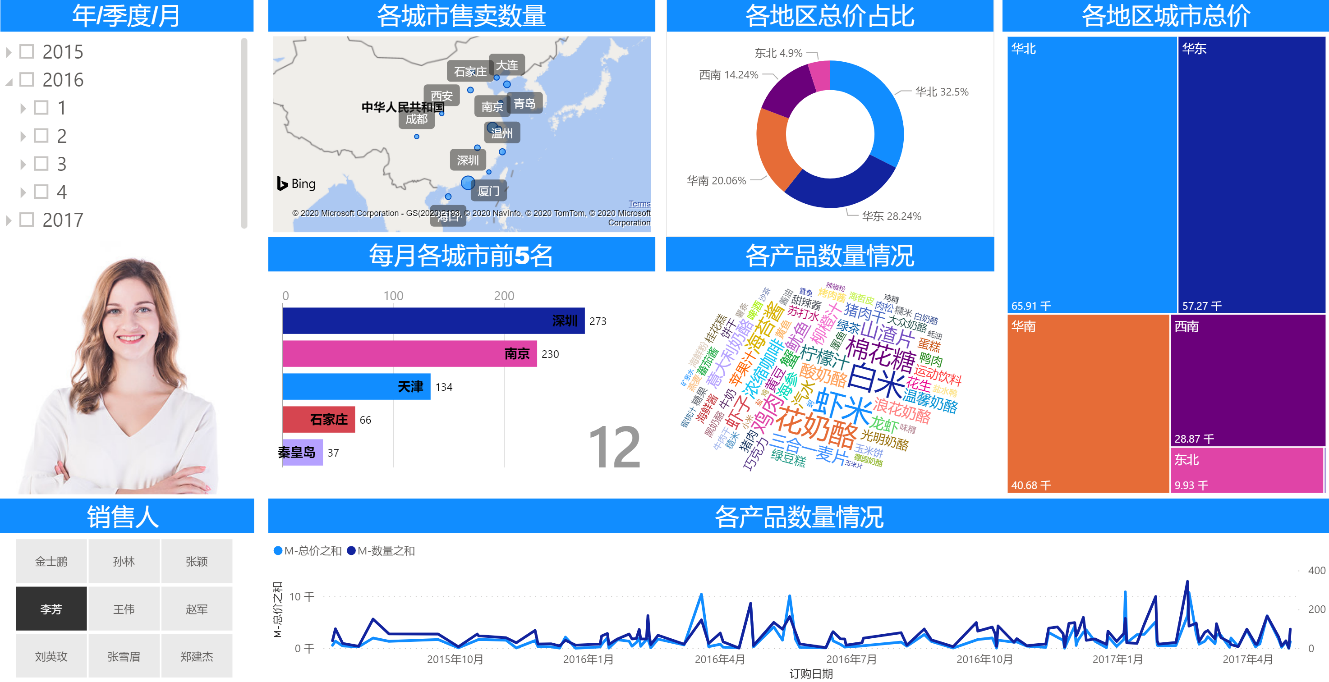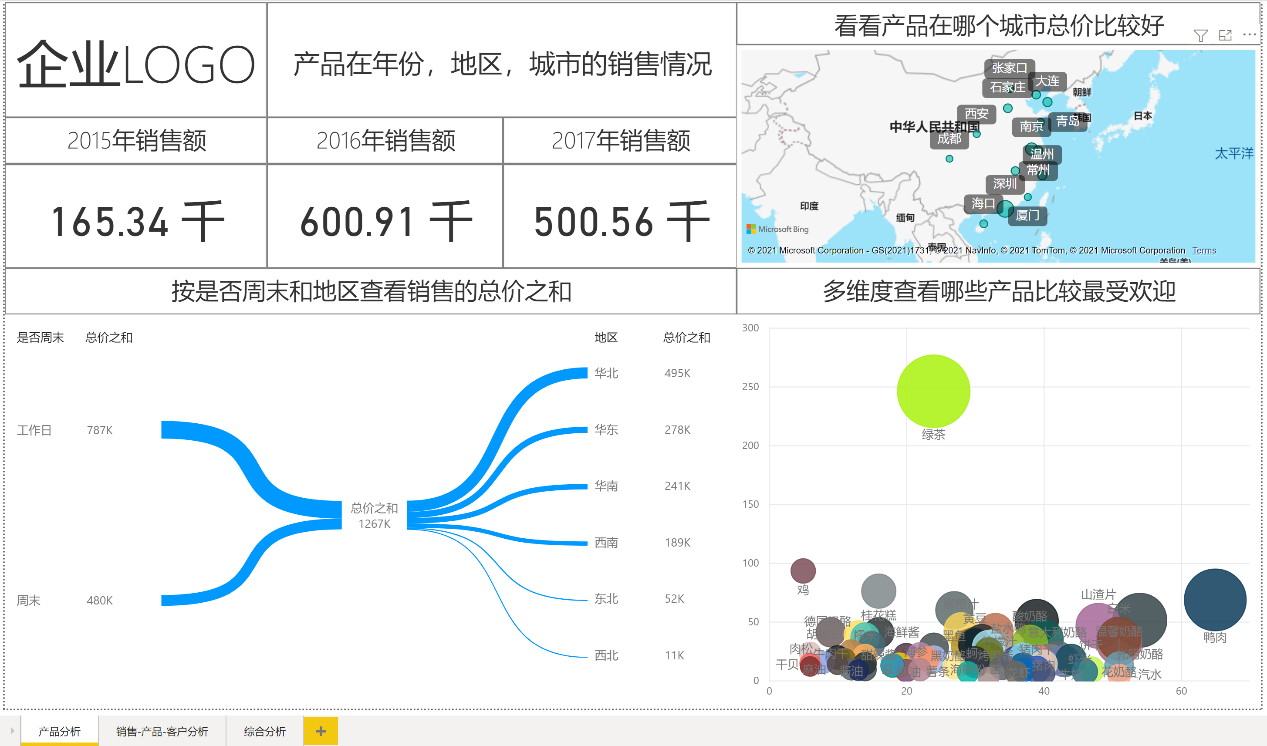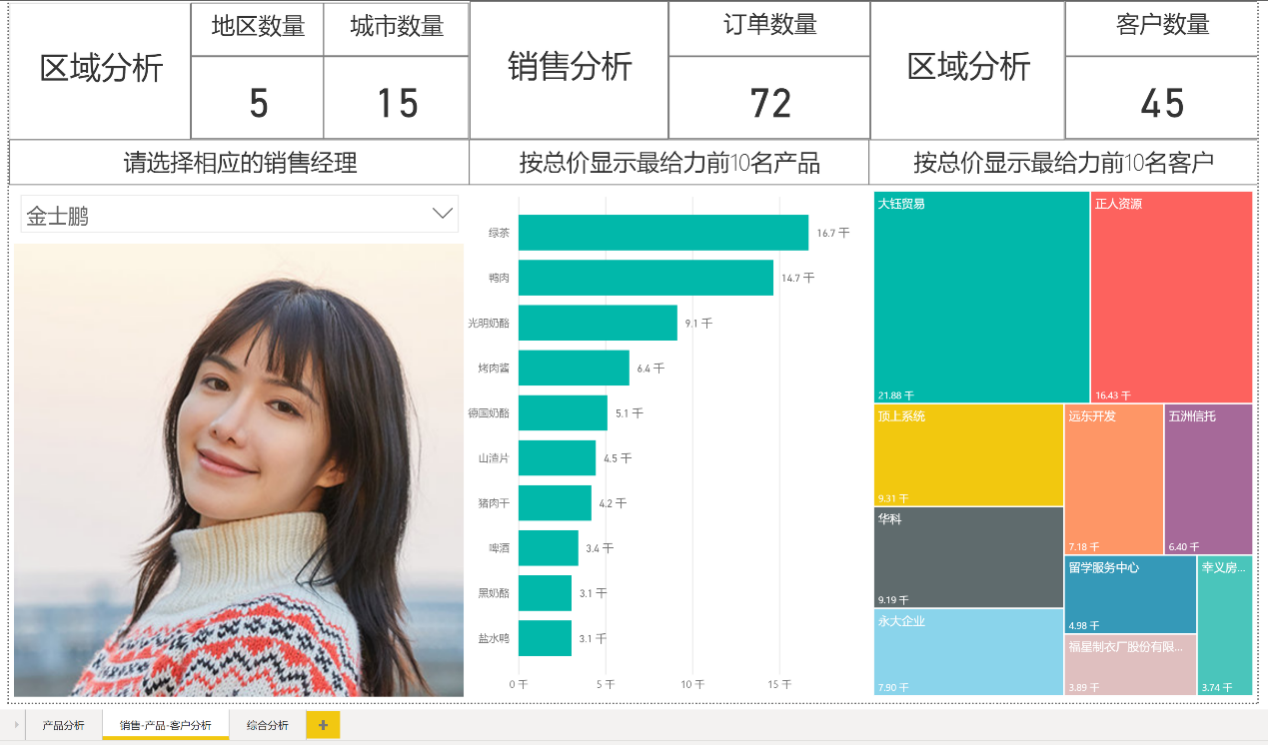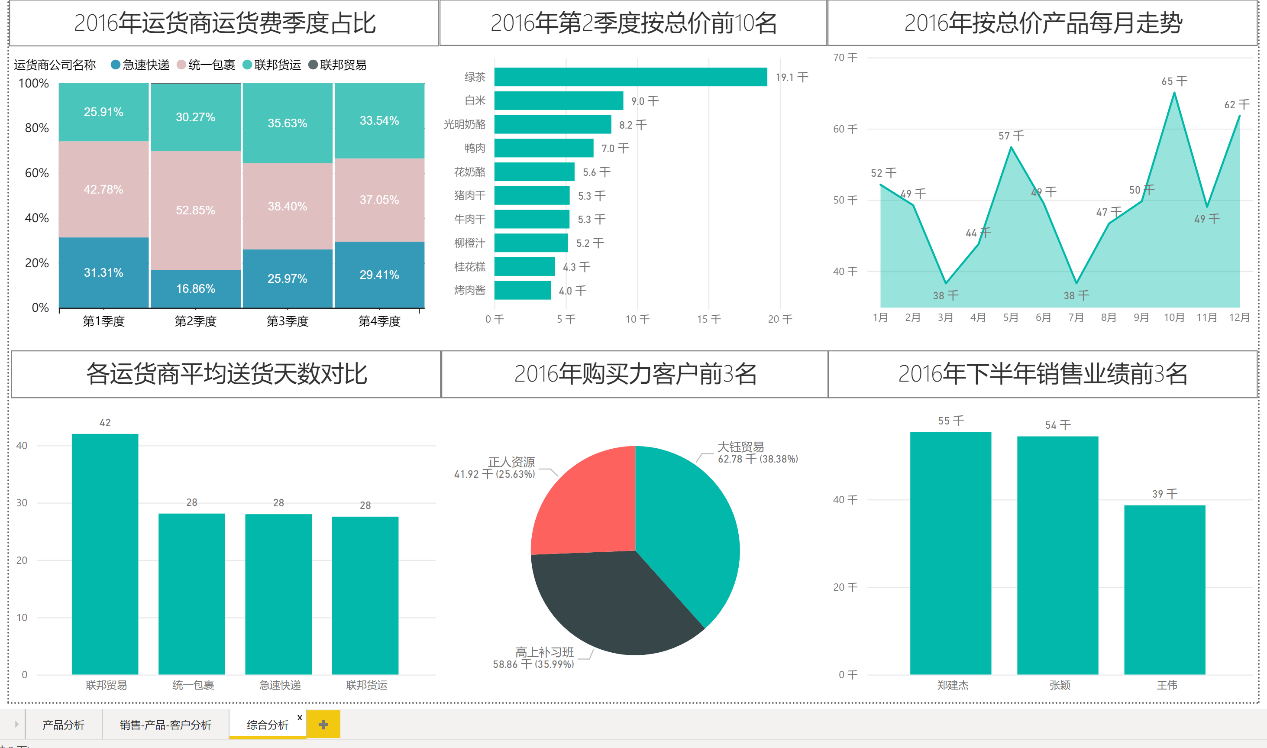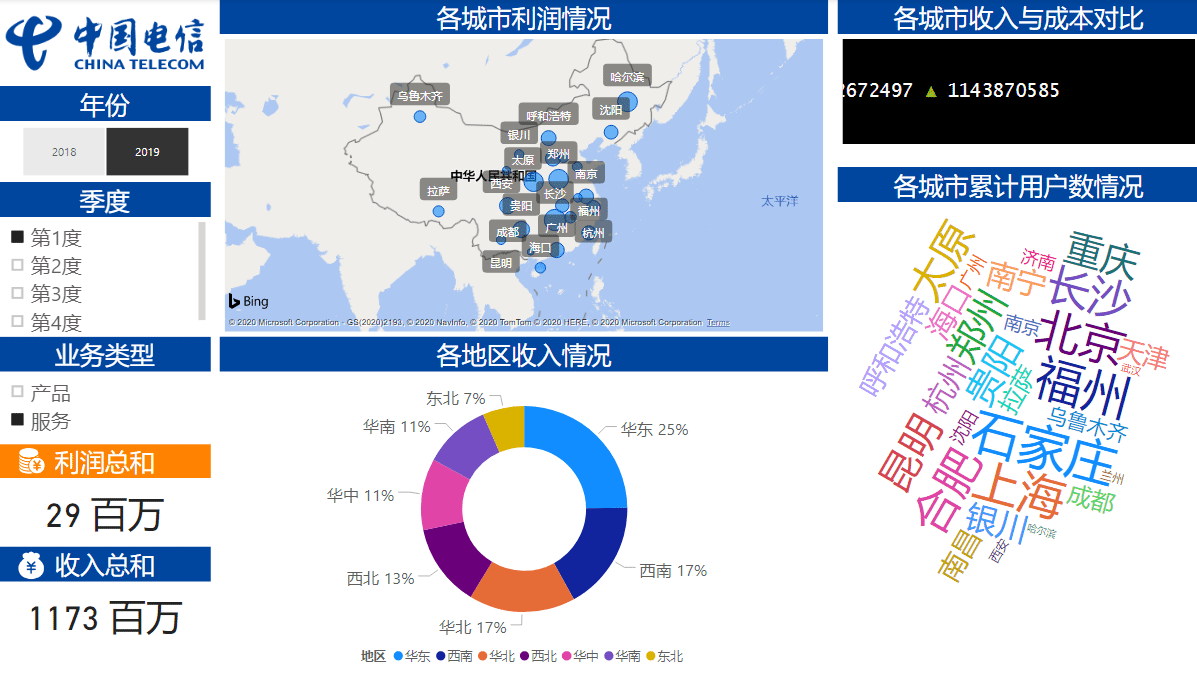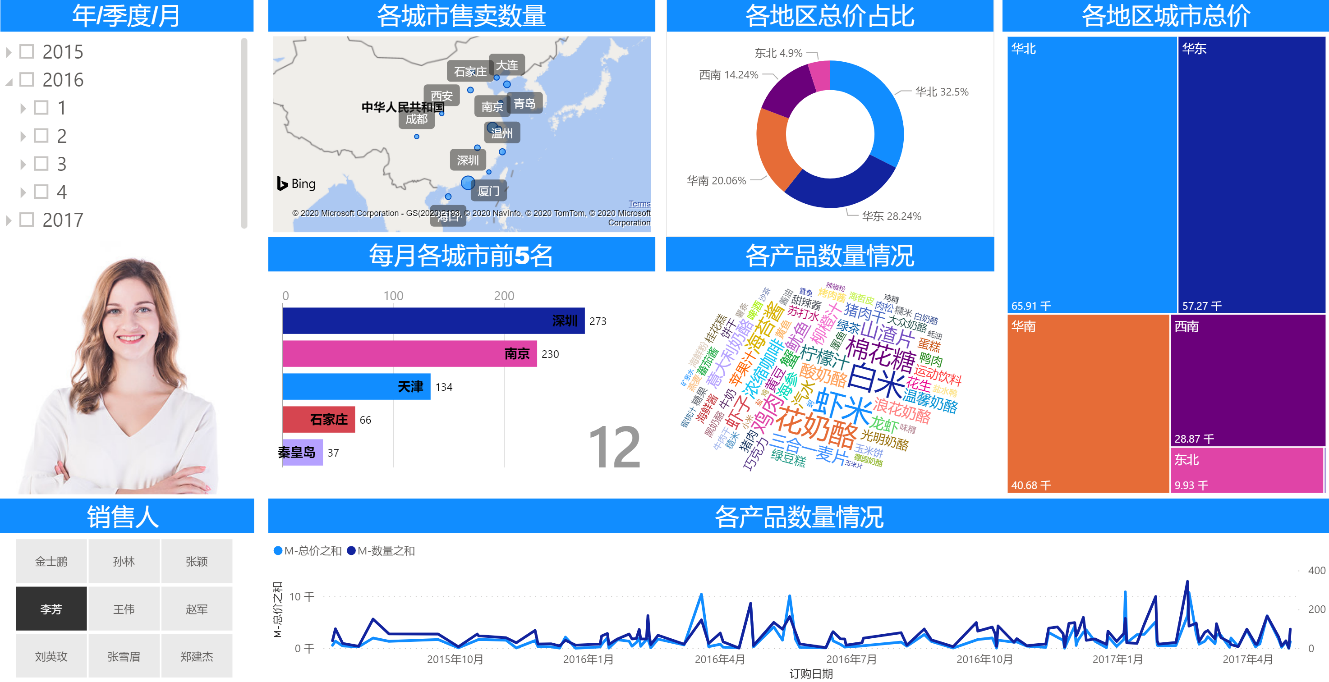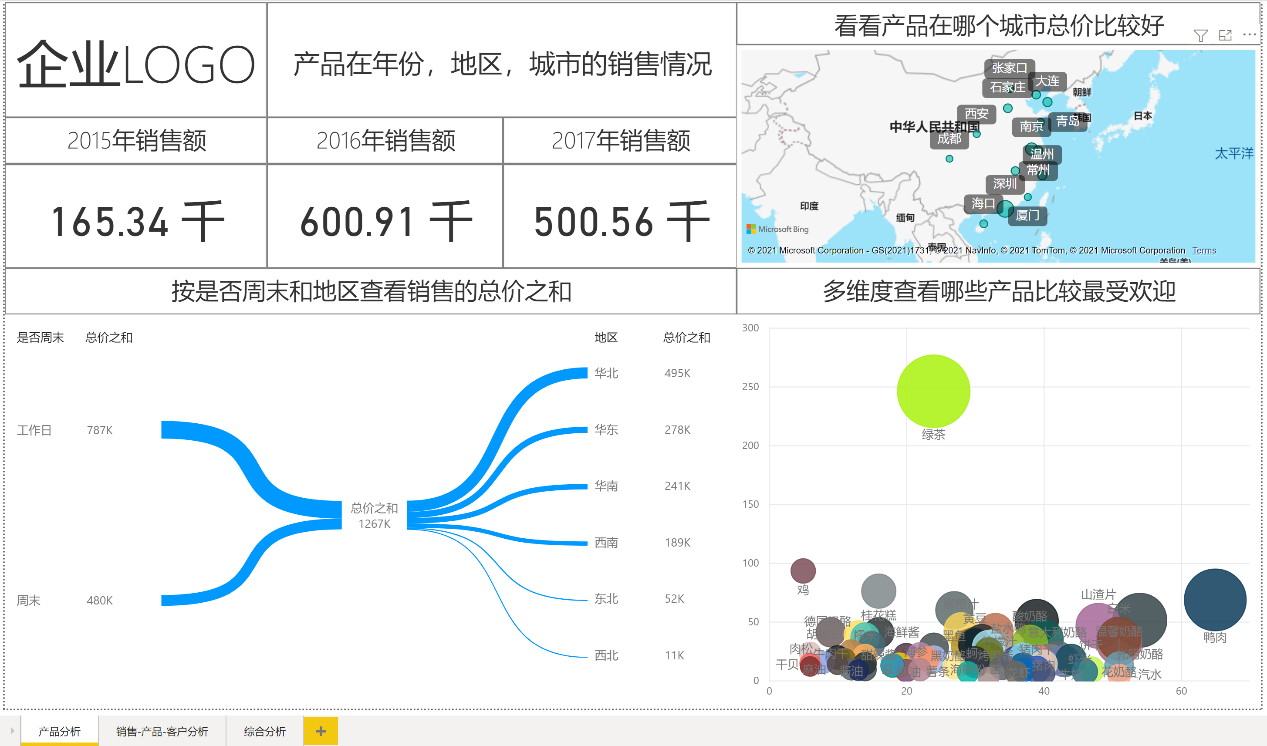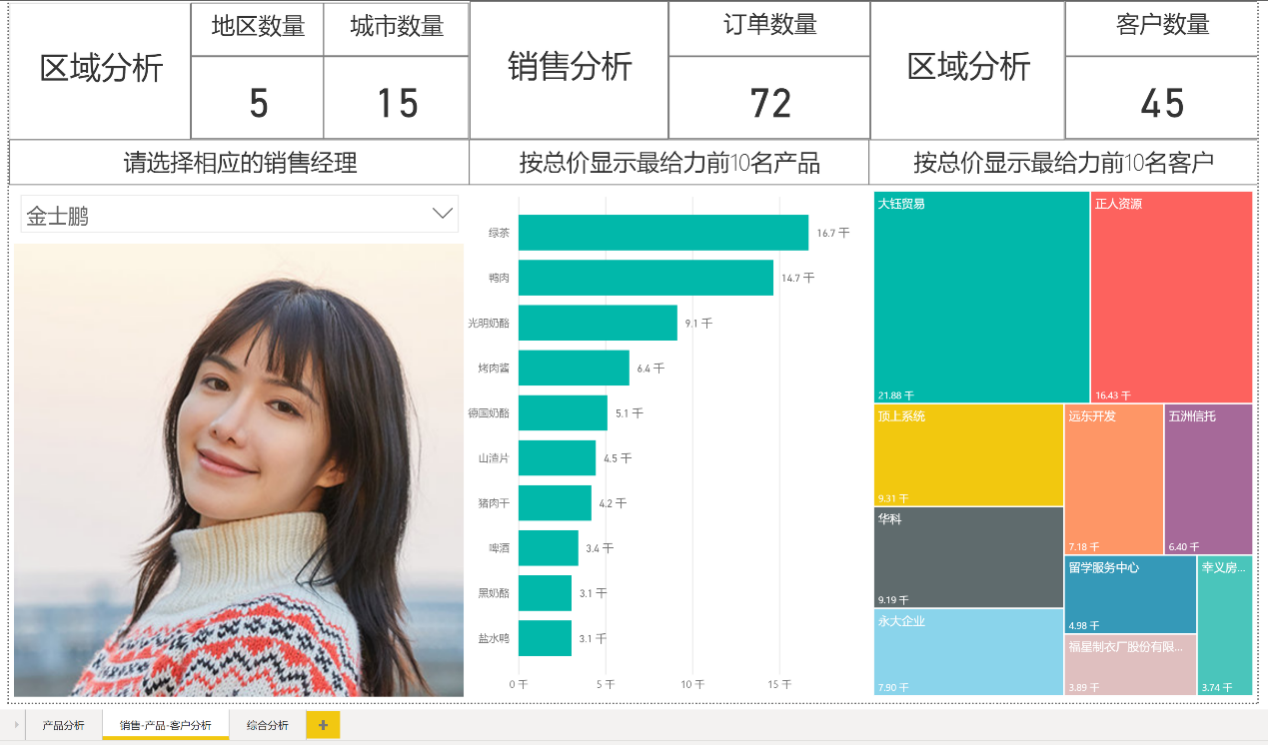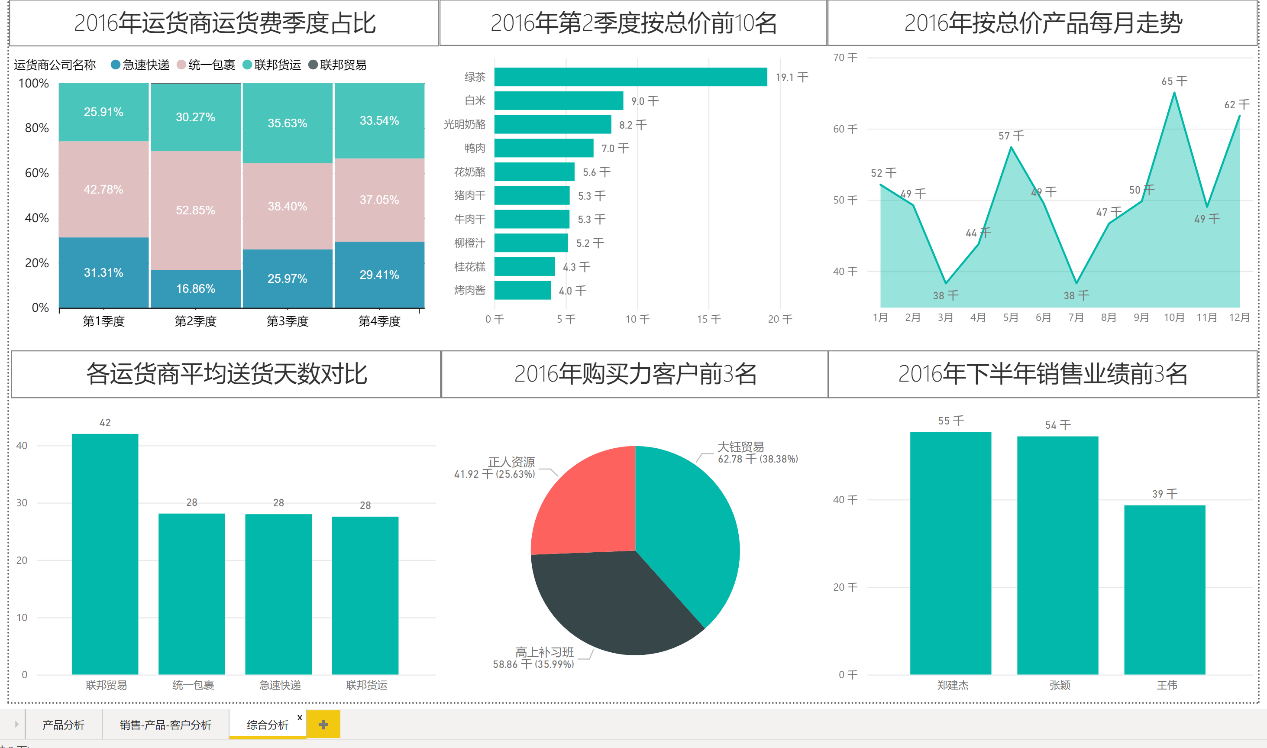【课程背景】
微软的Excel分析数据本身就很牛了,再加上Power BI系列组件更加博大精深!微软Power BI是微软官方推出的可视化数据探索和交互式报告工具。它能够挖掘数据中的底层逻辑,快速准确地生成可以交互的可视化报表,从而帮助企业做出明智的经营决策。
Power BI核心理念就是让我们用户不需要强大的技术背景,只需要使用Excel这样好用的工具就能快速上手商业大数据分析及可视化。使用Power BI,您不必是一个讲故事的高手,也可以利用数据讲述精彩的故事。
《Power BI实战数据分析可视化》课程能够帮助数据分析人员进阶Excel实战技术和能力,学习微软为强化自身产品商业智能功能而开发的工具集Power BI,掌握高级数据可视化实战技能。我们常说一图胜千言,可视化图表不仅可以清晰、直观地向阅读者传递复杂的数据信息,还可以为阅读者带来视觉上的感官刺激,这种刺激有助于加深阅读者对图表信息的记忆,从而起到过目不忘的效果。
【课程收益】
让实现数据资源到数据价值的转变;不止于技巧,而是探寻数据背后的核心价值。
结合数据分析思路方法,帮助讲着更好的呈现数据背后的秘密,通过数据讲述一个好的商业故事
通过经典数据分析呈现理念和美学结合并进,深入洞察数据可视化呈现之美。
【课程对象】
本课程适用于公司的市场销售、行政文秘、人力资源、财务会计、仓储物流等与数据接触较多的相关岗位工作人员,需要进一步提升Excel技能和使用效率的所有用户。
【课程时长】
3天(6小时/天,含半小时答疑)
【课程大纲】
- Power BI数据可视化最佳入门
- 一个实战案例理解Power BI数据可视化流程
- 获取数据源文件
- 清洗规范数据源
- 建立数据分析模型
- 制作各类交互式报表
- 发布Web并嵌入PPT
- 发布Web
- 手机查看报表
- Power BI报表嵌入PPT
- Power Query整理规范数据实战
- Power Query整理规范数据
- Power Query简介与认识
- 规范化数据六大特点介绍
- 一维数据转二维数据
- 二维数据转一维数据
- 转置数据和反转数据
- 数据分组
- 添加数据列
- 案例实战:
- 数据的拆分合并提取
- 完成文本与数字拆分功能
- 统计每个地区的设备数量
- Power Query汇总数据
- 同个工作簿汇总数据
- 汇总CSV数据源文件
- 从文件夹汇总Excel数据M函数Excel. Workbook使用
- 案例实战:快速汇总一个文件夹30个城市的数据文件
- Power Query综合案例实战(一)
- 复习Power Query数据整理规范清洗功能
- 综合案例实战:
- 统计每个报订人的总金额
- 快速拆分单元格海量数据
- 转置复杂二维表为一维表
- 按年月季度透视分析公司管理费用明细
- Power Pivot数据建模分析实战
- Power Pivot 入门DAX函数
- DAX函数介绍
- Calculate条件统计函数
- Divide安全除法函数
- 计算列和度量值的区别和使用方法
- Power Pivot数据建模分析实战
- 建立数据表关系
- 区分维度表与事实表
- 按列排序与占比分析
- Calculate与时间智能函数
- 建立自己的数据分析模型
- 趋势分析
- 年度增长率YOY分析
- 同比环比分析
- 产品占比分析
- 分析报告流程化制作思路
- 用数据指导决策
- Power BI进阶DAX函数
- 建立表相关函数
- 新建空白存放度量值的表
- 提取日期表 CALENDARAUTO
- 提取符合条件的新表FILTER
- 返回带合计的汇总表SUMMARIZE
- Power BI可视化报表呈现案例实战
- Power BI完成销售业绩报表设计
- 获取数据且整理规范
- 创建数据模型-度量值
- 销售业绩报表可视化
- 各城市利润情况分析
- 数据可视化与传统数据报表比较
- 收入与成本对比
- 各城市累计用户数分析
- 各地区收入情况分析
- 销售业绩报表设计与美化
- Power BI制作发货单数据可视化呈现
- 导入发货单数据并整理
- 创建可视化所需的辅助列
- 创建可视化所需的度量值
- Power BI创建发货单综合分析报表页面
- Power BI创建销售-产品-客户-分析报表
- 新建页面
- 销售-产品-客户-分析
- 综合分析
- 标题文本框
- MEKKO图表
- 条形图、柱形图、饼图:均设置筛选器
- 面条图:轴为月份,值为2016年销售总额
- 注意:需要注意降噪处理,好的设计都是简约的
- Power BI Desktop在线版协作共享应用
- 生成在线版Power BI报表
- Power BI 在线报表演示、分享、协作
- Power BI显示收藏夹及特色仪表盘
- 实现Power BI在线版问与答功能
- Power BI移动端报表应用
- Power BI 移动端报表设计原则
- 将Power BI仪表盘放到PPT里或发布Web
- 附:课堂案例效果图